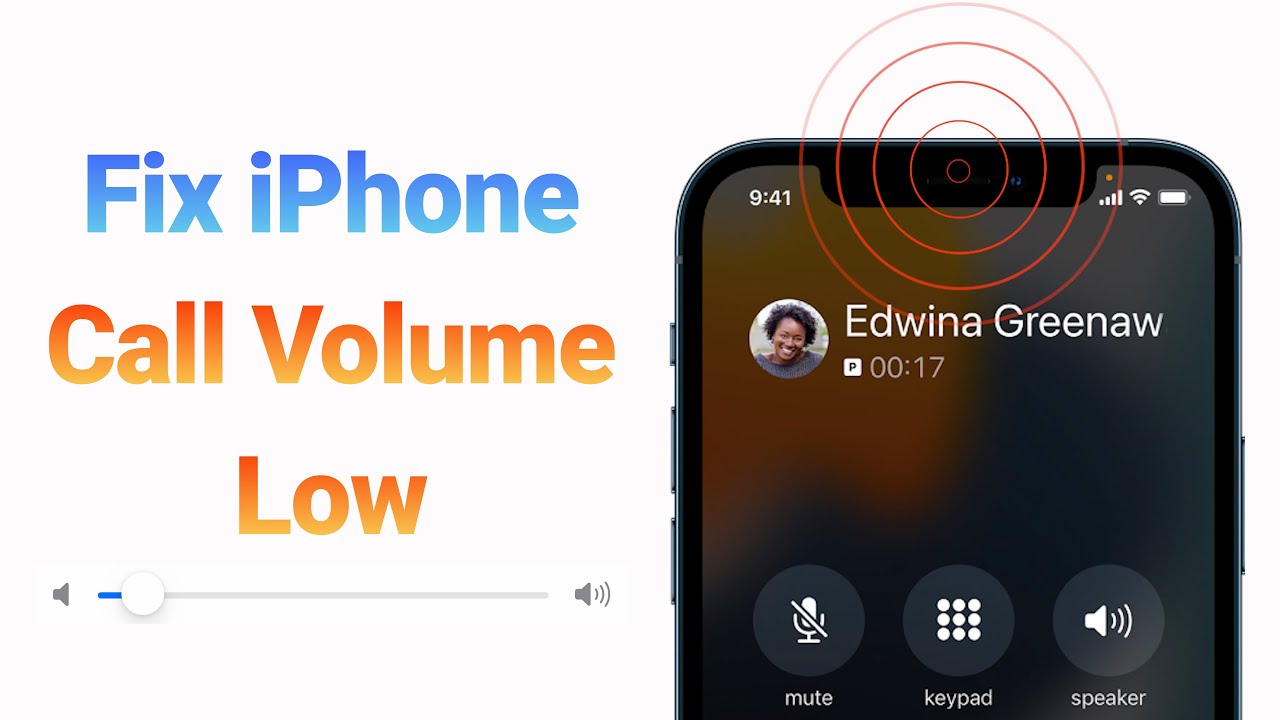Problemer med iPhone-mikrofonen kan føre til mange problemer, for eksempel lav lyd på iPhone-høyttaleren eller lav lyd på mikrofonen, og til og med situasjoner der iPhone-mikrofonen ikke fungerer, noe som kan føre til at du går glipp av viktige samtaler.
Det er mange årsaker til dette problemet, inkludert maskinvarefeil og konflikter mellom programvare og system. Hvis du også opplever at samtalevolumet på iPhone er for lavt, kan du prøve de 9 løsningene vi har samlet, som gjelder for iPhone 16/15/14/13/12/11/X/XR/8/7/6.
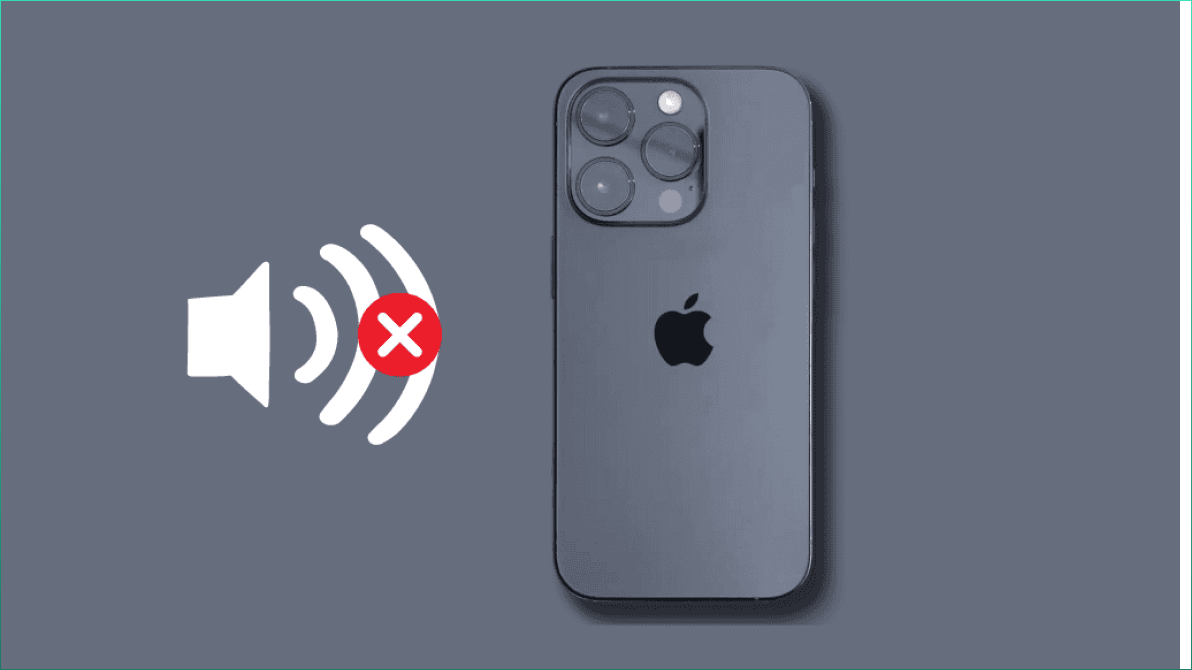
Tips: Hvis du allerede har bekreftet at iPhone-maskinvaren ikke har noen problemer, og at det ikke er koblet til andre lydutstyr, kan du se på den mest effektive metoden for å fikse lyden på iPhone-høyttaleren.
Grunnleggende sjekk for lav lyd på iPhone 16/15/14/13/12/11/X/8/7/6 Plus
Når du oppdager at iPhone-høyttaleren har lav lyd, ikke få panikk. Du kan bruke følgende metoder for å sjekke iPhone, for å sikre at de grunnleggende enhetene for telefonsamtaler fungerer som de skal. Noen ganger trenger du bare å gjøre små justeringer for raskt å løse problemet.
1 Rengjør iPhone-høyttaleren og mikrofonen for støv
Når du bruker telefonen over lengre tid uten å gjøre regelmessig rengjøring, kan det føre til at iPhone-mikrofonen har lav lyd.
Vi anbefaler at du rengjør iPhone-høyttaleren og mikrofonen før du begynner med tekniske reparasjoner. Hvis det har samlet seg støv i høyttaleren, kan det lett føre til at samtalevolumet på iPhone blir for lavt, eller til og med at lyden ikke spilles av normalt.
Du kan dekke en tannpirker med bomull og forsiktig tørke av høyttaleren og mikrofonen. Når du er ferdig med rengjøringen, kan du ringe igjen for å sjekke volumet.

2Sjekk om enheten din har klistremerker eller etuier
Mange setter klistremerker eller etuier på mobiltelefonene sine for å unngå ytre skader forårsaket av støt eller riper. Noen av designene kan imidlertid dekke høyttaleren på iPhone og føre til at samtalevolumet på iPhone blir for lavt. Derfor kan du sjekke disse beskyttelsesverktøyene først for å sikre at ørestykket og mikrofonen ikke er dekket.
3 Ingen Bluetooth-enhet tilkoblet
Noen ganger kobles telefonen automatisk til andre Bluetooth-enheter, noe som fører til at samtalevolumet ikke spilles av ordentlig fra ørestykket. I dette tilfellet bør du først slå av Bluetooth-funksjonen for å prøve å løse problemet med at iPhones mikrofon er veldig stille.
Du kan slå den av ved å gå til Innstillinger > Bluetooth på telefonen og klikke på huben. Etter det vil alle Bluetooth-enheter bli koblet fra.
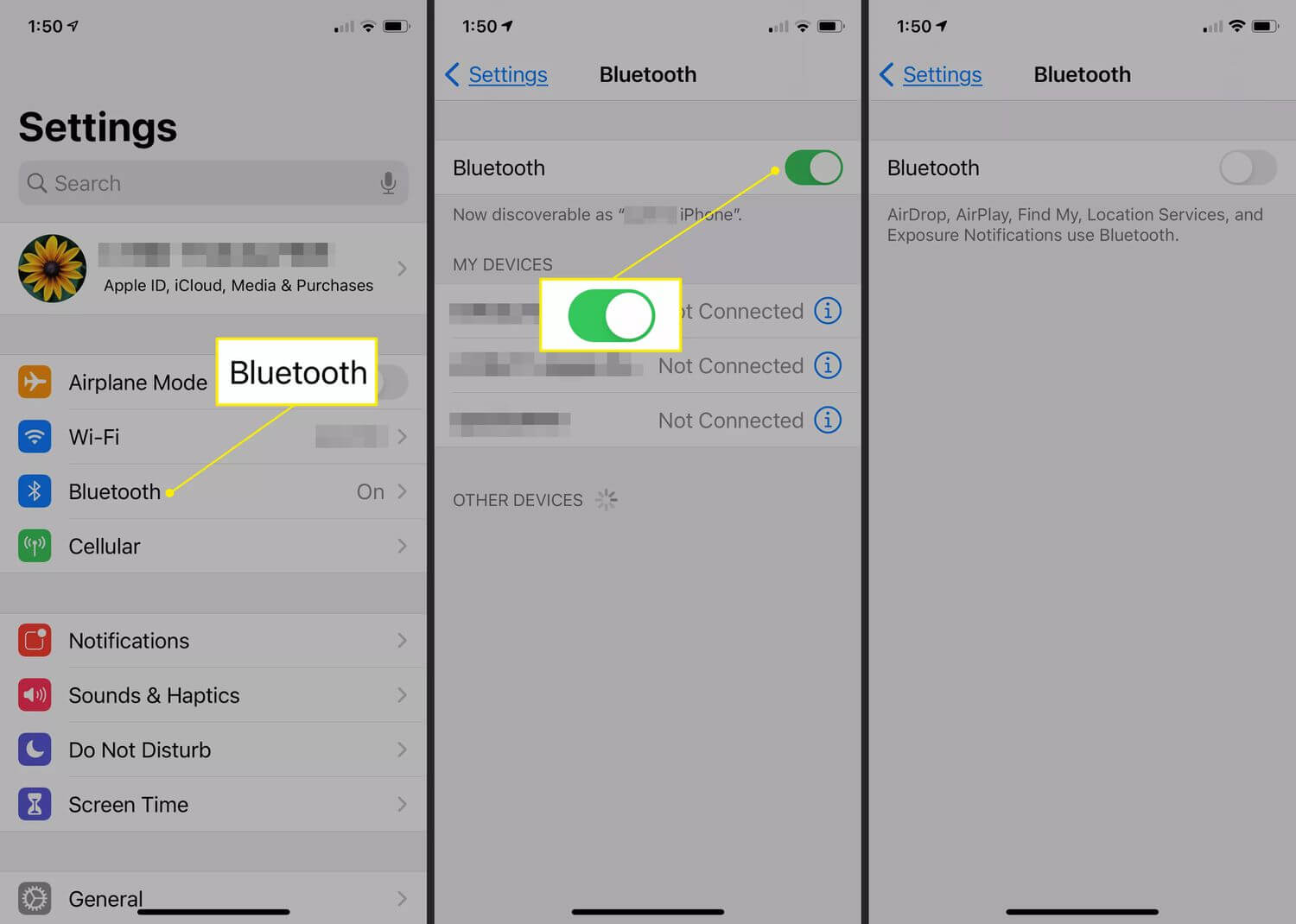
Hvordan løse problemet med lavt samtalevolum på iPhone?
Hvis de grunnleggende tiltakene ovenfor ikke løser problemet med lav lyd på iPhone-høyttaleren, kan du bruke følgende metoder for effektivt å fikse lyden.
1Juster samtalevolumet
Du kan ha ved et uhell trykket på knappen for å senke volumet, noe som fører til at iPhone-høyttaleren har lav lyd. Derfor kan du først justere volumet til maks for å høre om samtalen fungerer normalt. Selv om denne metoden er enkel, blir den ofte oversett eller glemt av mange brukere, så vi anbefaler sterkt at du prøver dette først.
Du trenger bare å trykke på knappen for øke volumet på venstre side av telefonen.
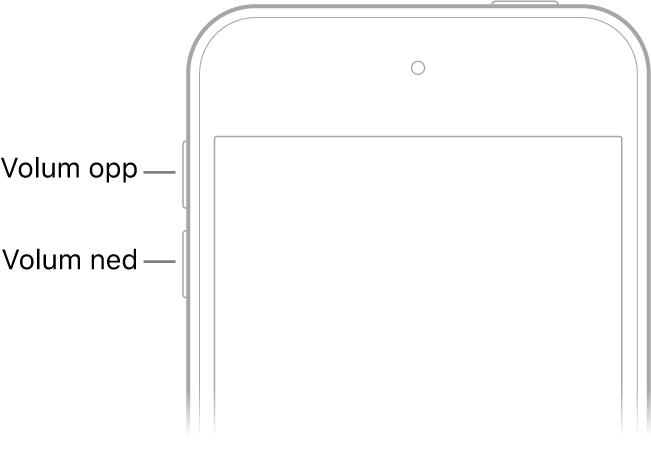
2Start iPhone på nytt
Når problemet med at iPhone snakker stille oppstår, kan du prøve å starte telefonen på nytt, dette er en av de beste måtene å løse problemet på. Dette er en av de beste måtene å løse problemet på. Dette vil oppdatere programmene som kjører i bakgrunnen, og er spesielt nyttig for visse apper som Line Calls Silent iPhone Restart.
Bare trykk og hold inne strømknappen, så ser du en glidebryter for å slå av telefonen. Dra den for å slå av telefonen, og vent noen minutter før du starter den på nytt.
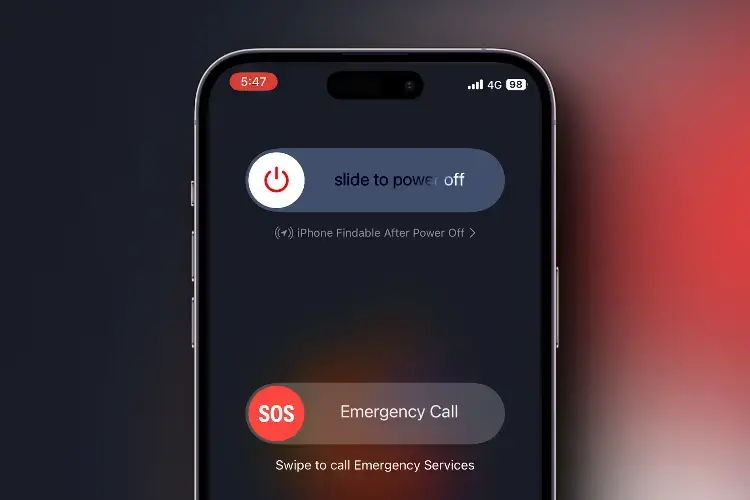
Hvis det å slå av telefonen ikke løser problemet med lav lyd på iPhone 16/15/14/13/12/11/X/8-høyttaleren, kan du også tvinge iPhone til å starte på nytt, men prosessen varierer avhengig av modellen.
- iPhone 8 eller nyere modeller: Trykk på «øke volum»-knappen, deretter på «senke volum»-knappen, og til slutt hold nede «strøm»-knappen til du ser Apple-logoen, før du slipper den.
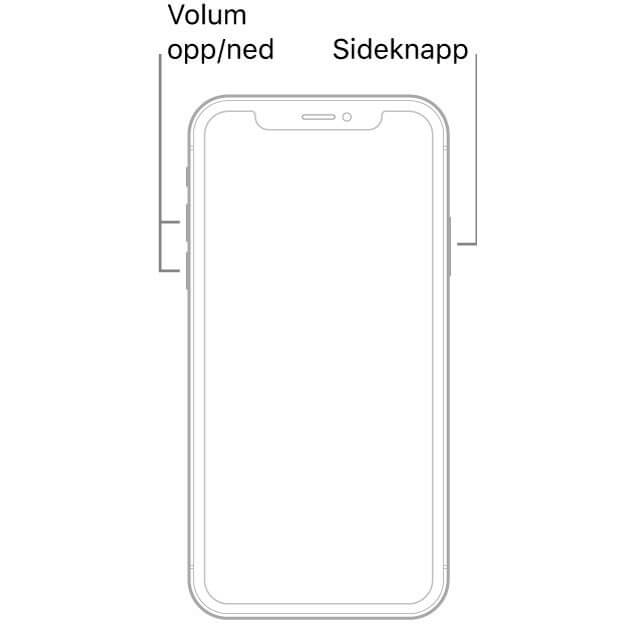
- iPhone 7/7 Plus: Hold nede «senke volum»-knappen og «strøm»-knappen samtidig til du ser Apple-logoen, før du slipper dem.
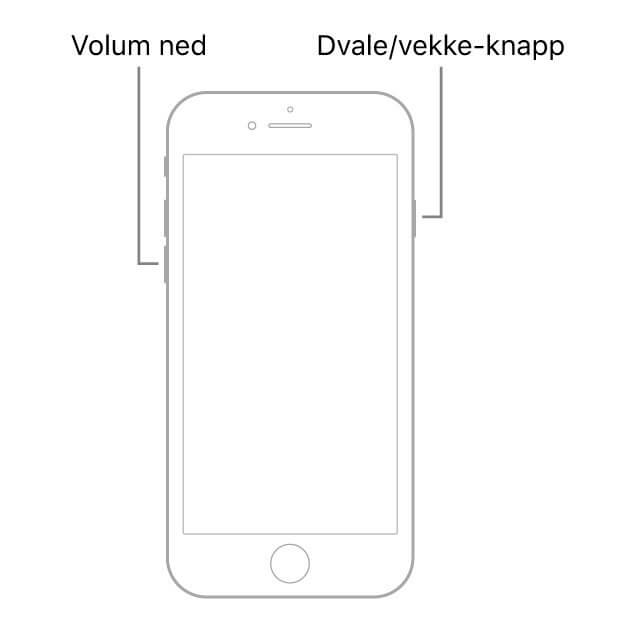
- iPhone 6 eller eldre modeller: Hold nede «Hjem»-knappen og «strøm»-knappen samtidig til du ser Apple-logoen, før du slipper dem.
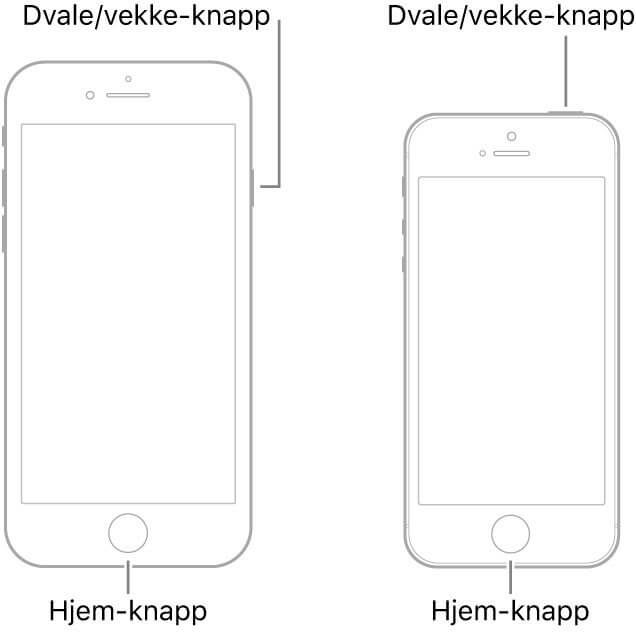
3 Slå av støyreduksjon på telefonen
iPhone har en innebygd funksjon for «støyreduksjon» som reduserer bakgrunnsstøy under samtaler. Selv om denne funksjonen kan redusere støyen, har noen brukere opplevd problemer med at iPhone-øretelefonen er veldig stille og at iPhone-samtaler blir avbrutt når funksjonen er aktivert. Derfor kan det være lurt å bruke denne funksjonen bare en stund for å sikre at samtalekvaliteten ikke påvirkes.
Trinn 1: Gå til «Innstillinger»> «Generelt»> «Tilgjengelighet» på telefonen din.
Trinn 2: Du kan se knappen «Call Noise Cancellation», klikk på den for å slå av høyre sving.
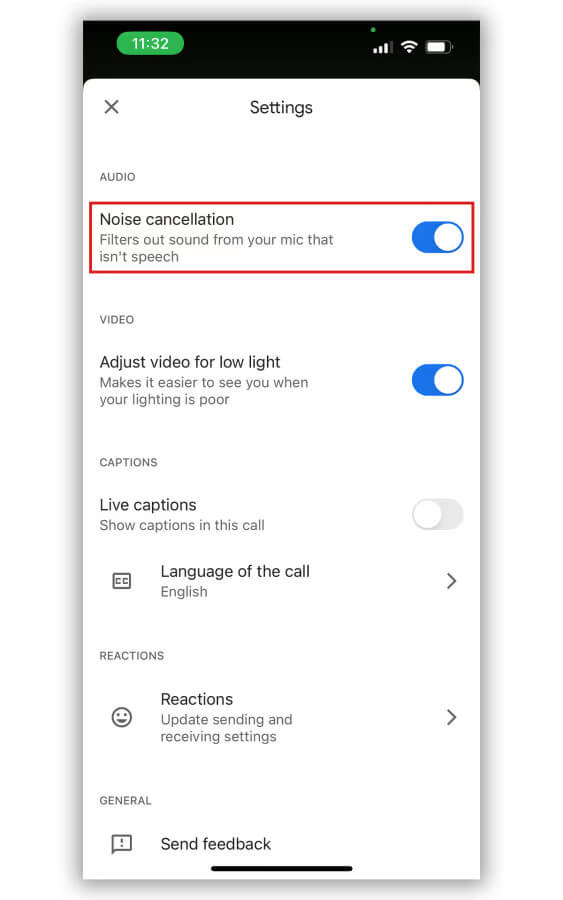
Hvis du ikke finner alternativene ovenfor for nyere iOS-versjoner, kan du gå til «Tilgjengelighet» og trykke på «Lyd/bilde» i lytteseksjonen for å slå av «Telefonstøyreduksjon».
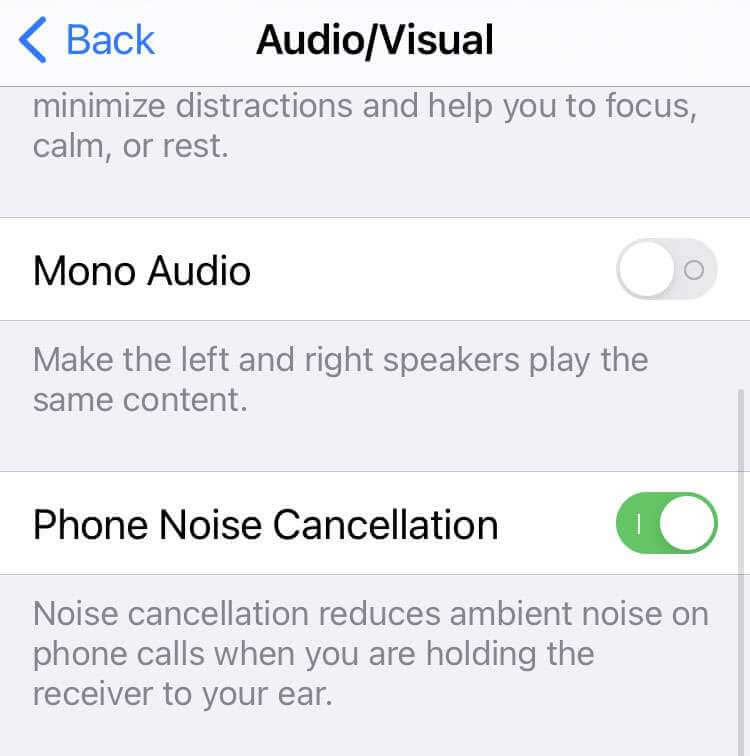
4 Aktiver høreapparatmodus
Hvis hørselen din ikke er på sitt beste, og du synes samtalevolumet på iPhone 16/15/14/13/12/11 er for lavt, kan du aktivere «høreapparatmodus» for å øke volumet slik at iPhone-samtalen høres klarere ut.
I nyere modeller har denne funksjonen blitt endret til «MFi høreapparater». Du kan prøve å aktivere denne funksjonen for å fikse problemet med lav lyd på iPhone.
Trinn 1: Gå til «Innstillinger» > «Tilgjengelighet» > «Høreapparater» på iPhone.
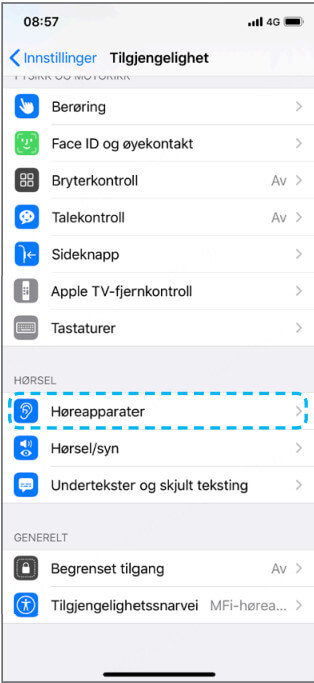
Trinn 2: Deretter vil du se feltet «MFi høreapparater», klikk for å aktivere «Bluetooth»-funksjonen.
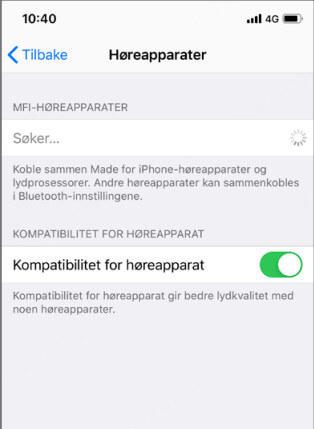
Trinn 3: Vent til iPhone oppdager høreapparatet ditt, og klikk på «Koble sammen» for å fullføre oppsettet.
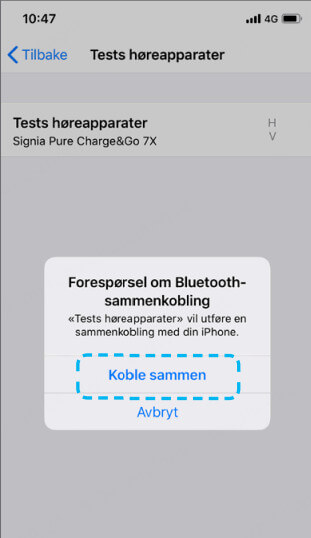
Trinn 4: Når det er fullført, vil du se en melding om at høreapparatet er tilkoblet, og du kan prøve å ringe igjen for å bekrefte at samtalevolumet har blitt gjenopprettet til normalt.
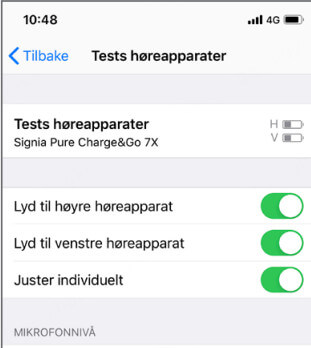
5Bruke iOS-reparasjonsverktøyet
Når ingen av de ovennevnte løsningene kan løse problemet med iPhone 16/15/14/13/12/11/X/XR/8/7/6 Plus-ørestykket med veldig lav lyd, antar vi at iOS har et feilproblem, og vi foreslår at du prøver å feilsøke konfliktsituasjonen.
I tillegg til å sende telefonen til reparasjon, kan du også bruke det profesjonelle iOS-reparasjonsverktøyet iMyFone Fixppo for å redde enheten hjemme.
iMyFone Fixppo bruker avansert teknologi for å hjelpe deg med å fikse alle slags iOS-relaterte problemer hjemme selv, de spesifikke funksjonene er som følger:
- Standardmodus reparerer iPhone med lav lyd på høyttaleren og mikrofonen uten å miste data.
- Enkel klikk, selv nybegynnere kan raskt løse problemet med lavt samtalevolum på iPhone uten å sende den til reparasjon, noe som sparer tid.
- Etter iOS-oppdateringer (som iOS 17/18), hvis iPhone-mikrofonen er for lav, kan du bruke iOS nedgraderingsverktøy for å nedgradere enheten og fikse problemet.
- Støtter alle iOS-versjoner og iPhone-modeller, inkludert de nyeste iPhone 16/15/14/13/12/11/X/XR med lav samtalelyd.
- Støtter reparasjon av over 150 typer iOS-feil, som iPhone slår seg stadig av og på, iPad kan ikke lade, og kan enkelt gå inn og ut av DFU-modus.
Du kan effektivt løse problemet med lav lyd på iPhone-mikrofonen ved å følge disse trinnene:
Trinn 1: Last ned og installer iMyFone Fixppo, og koble deretter iPhonen som skal repareres til datamaskinen. Når programvaren er aktivert, klikker du på «Standardmodus» for å fortsette.

Trinn 2: Etter å ha låst opp iPhonen, klikker du på «Neste». Hvis telefonen din ikke blir oppdaget, kan du følge instruksjonene på skjermen for å sette iPhonen i DFU- eller gjenopprettingsmodus. Deretter vil du gå videre til neste trinn i reparasjonsprosessen.

Trinn 3: Programvaren vil vise og tilby den relevante fastvareversjonen basert på iPhone-modellen som skal repareres for lavt samtalevolum. Klikk på «Last ned» for å skaffe fastvaren.

Trinn 4: Når alt er klart, kan du klikke på «Start» og vente tålmodig mens programvaren løser problemet med lavt samtalevolum på iPhone.
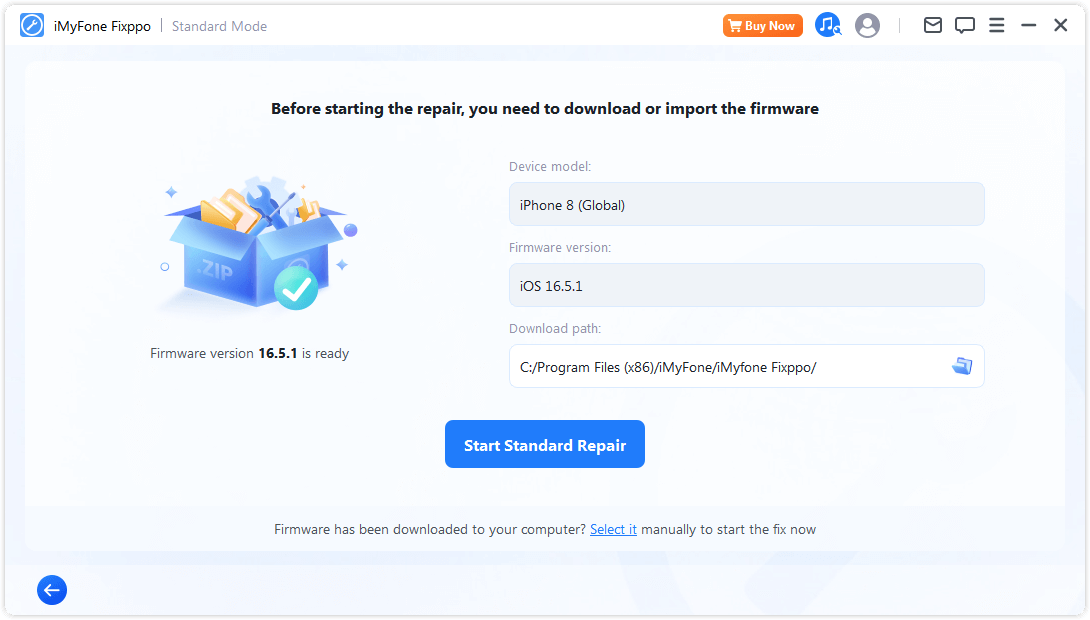
Trinn 5: Til slutt vil du se en melding om at reparasjonen var vellykket, og problemet med lav lyd på iPhone-mikrofonen eller høyttaleren vil være løst.

Vi har også forberedt følgende opplæringsvideo som gir en mer intuitiv fremstilling av trinnene for å løse problemet med lav lyd på iPhone.
6 Send iPhone til reparasjon
Hvis det er et maskinvareproblem, som skader på høyttaleren eller mikrofonen, anbefaler vi ikke at du prøver å reparere iPhone selv for å unngå ytterligere skade på enheten.
Du kan kontakte Apples offisielle nettside for å få relevant hjelp. De vil undersøke iPhonen din og gi en diagnose av problemet med lavt mikrofonvolum. Hvis det er behov for å bytte deler, vil de også gi deg et pristilbud, slik at du kan bestemme om du vil reparere mikrofonen eller høyttaleren på iPhone.
Oppsummering
Ja, det er faktisk ikke komplisert å løse problemet med lav lyd på iPhone-høyttaleren. Vi har allerede gitt 9 effektive løsninger, slik at du kan velge den mest passende metoden for å løse problemet med lavt samtalevolum.
Selv om du opplever systemfeil som fører til lav lyd på iPhone-mikrofonen, kan du raskt løse dette med iMyFone Fixppo. Det er enkelt å bruke, og absolutt verdt å prøve!